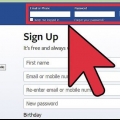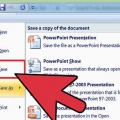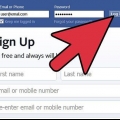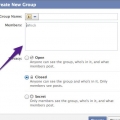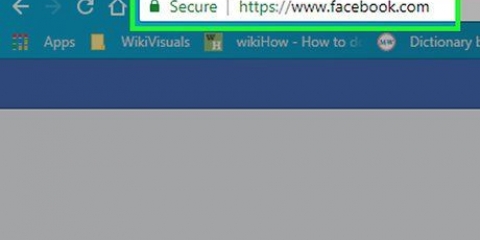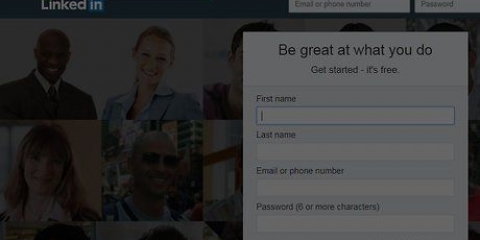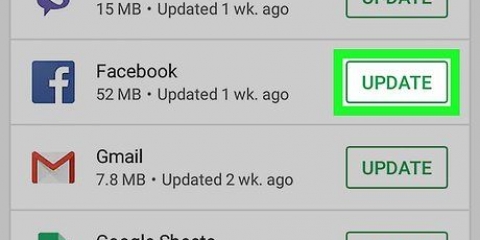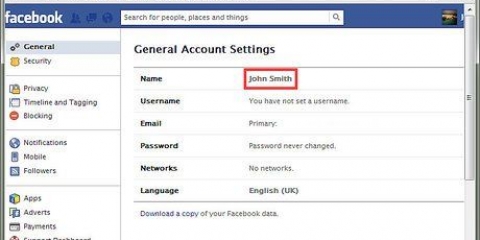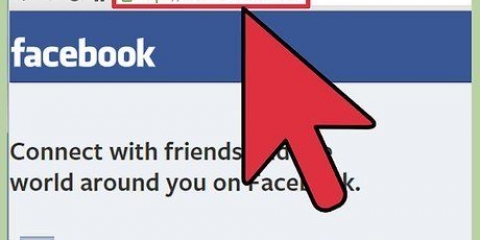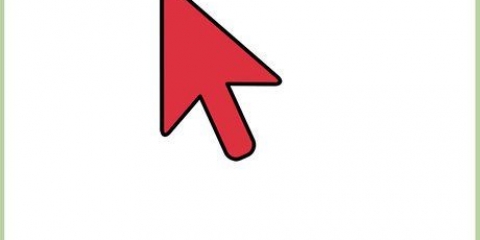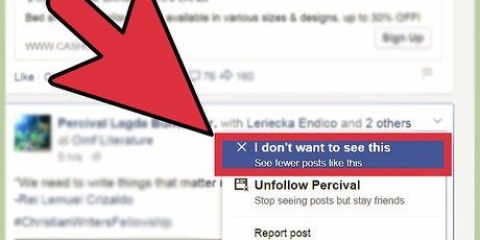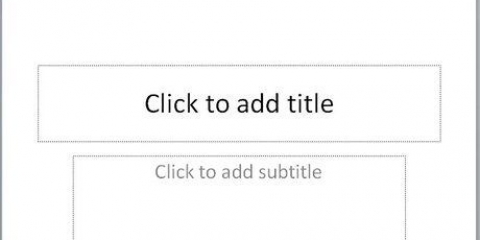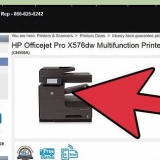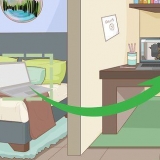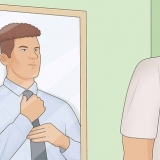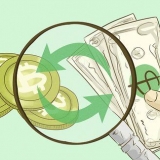For at vælge ét billede ad gangen skal du klikke på et billede og klikke "Åben". For at vælge flere billeder ved siden af hinanden, klik på det første billede, tryk på Shift-tasten og klik på de billeder, du vil vælge. Hvis du vælger to billeder, der er langt fra hinanden, vil du automatisk vælge alle billeder imellem. Klik på "Åben" når du er færdig med at vælge flere billeder.
Titlen på dit album. En billedtekst til hele albummet. Hvis du vil tilføje en indledende sætning eller et fængende udtryk til dit album, kan du skrive det under "Sig noget om dette album..." Hvor billederne er taget. Det kan være så mange steder, du vil. Datoen for albummet. Husk, at du kan gå tilbage og tilføje flere billeder så mange gange, du vil. For at gøre det klik på "Tilføj flere billeder" nederst til venstre på skærmen kan du tilføje flere billeder på samme måde, som du gjorde før.

Tag personer på billedet. Klik på ansigterne på personerne på billederne, og skriv det rigtige navn for at tagge dem. Tilføj en billedtekst til billedet. Det gør du ved at skrive i det hvide område under billedet. Tilføj datoen, hvor billedet blev taget. Klik på det lille ur nederst til venstre for at tilføje denne information. Tilføj en placering. Klik på det omvendte dråbesymbol nederst til højre og tilføj placeringen af billedet. Det kan du også gøre under billedteksten, hvor der står "hvor er dette taget?".


Alle venner Brugerdefineret -- denne mulighed giver dig mulighed for at indstille andre indstillinger som f.eks "Venner af venner" eller du kan gøre albummet kun synligt for bestemte personer på en liste.
Opret et fotoalbum på facebook
Ved at oprette et fotoalbum på Facebook kan du dele dine minder med dine venner på en sjov og organiseret måde. Du kan oprette et fotoalbum på få minutter, og du kan altid vende tilbage for at redigere albummet efter oprettelse af albummet. Følg trinene i denne artikel, hvis du også vil vide, hvordan du kommer i gang med at dele dine fotomuligheder på ingen tid.
Trin

1. Gå til Facebook-hjemmesiden. Gå til www.facebook.com, hvis du ikke allerede var der. Indtast din e-mailadresse og adgangskode og tilmeld dig.

2. Vælg "Tilføj billeder/video". Du finder denne mulighed øverst i din nyhedsoversigt.

3. Vælg "Opret fotoalbum". det er muligheden i højre side af skærmen. Nu kommer du til din computers harddisk.

4. Vælg dine billeder. Søg på din harddisk efter de billeder, du vil tilføje. Hvis du har iPhoto, kan du finde dine billeder der. Når du er færdig med at vælge dine billeder, bliver du ført til en ny skærm, hvor du kan begynde at sammensætte dit album. Du kan vælge dine billeder et ad gangen, eller du kan vælge flere på én gang:

5. Indtast nogle oplysninger om dit album. Mens du venter på, at dine billeder uploades, skal du udfylde nogle grundlæggende oplysninger, så dine venner kan lære lidt mere om albummet. Brug indstillingerne øverst på skærmen til at angive følgende oplysninger:

6. Vælg, om du vil vise billederne i høj kvalitet. Hvis du vil gøre det, skal du klikke på boksen " Høj kvalitet" nederst på skærmen. På den måde vil det tage længere tid at uploade albummet, men du kan vise dine billeder i højere kvalitet.

7. Udfyld nogle oplysninger om alle billeder. Hvis du vil, kan du gå alle billederne igennem og tilføje flere oplysninger, eller du kan gøre det med nogle billeder. Her er, hvad du kan gøre:

8. Arranger rækkefølgen af dine billeder. Du kan efterlade billederne i denne rækkefølge, eller du kan ændre rækkefølgen efter upload. For at flytte dem kan du klikke på et foto og trække billedet til det ønskede sted. Du kan også klikke på muligheden "Sorter efter dato" øverst til højre i vinduet, på den måde bliver billederne listet kronologisk ud fra hvornår billederne er taget.

9. Vælg dit albumcover. Det første foto i albummet bruges som standard som albumcover. Hvis du vil ændre det, skal du klikke på pilen øverst til højre på billedet og klikke "Opret albumcover".

10. Vælg privatlivsindstillingerne. Klik på "venner" eller den aktuelle indstilling nederst, og vælg den ønskede indstilling. Du kan vælge mellem følgende muligheder:

11. Klik på "Steder". Nu vil dine billeder blive lagt på Facebook. Du kan til enhver tid vende tilbage til albummet for at tilføje og fjerne billeder eller for at redigere billeder.
Artikler om emnet "Opret et fotoalbum på facebook"
Оцените, пожалуйста статью
Populær